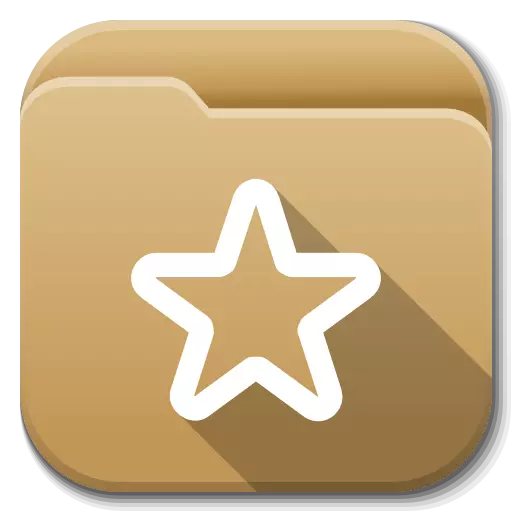
Ang isa sa mga pinakamahalagang kasangkapan ng anumang browser ay mga bookmark. Salamat sa kanila na mayroon ka ng pagkakataong i-save ang kinakailangang mga web page at agad na makatanggap ng access sa mga ito. Ngayon ito ay tatalakayin kung saan nakaimbak ang mga bookmark ng Google Chrome Internet Observer.
Halos bawat gumagamit ng browser Ang Google Chrome sa panahon ng trabaho ay lumilikha ng mga bookmark na magpapahintulot sa iyo na buksan ang naka-save na web page sa anumang oras. Kung kailangan mong malaman ang lokasyon ng mga bookmark upang ilipat ang mga ito sa isa pang browser, inirerekumenda namin na i-export mo ang mga ito sa isang computer bilang isang HTML file.
Basahin din: Paano i-export ang mga bookmark mula sa Google Chrome browser
Nasaan ang mga bookmark ng Google Chrome?
Kaya, sa Google Chrome browser mismo, ang lahat ng mga bookmark ay maaaring matingnan bilang mga sumusunod: Mag-click sa kanang itaas na sulok sa pindutan ng menu ng browser at pumunta sa item sa ipinapakita na listahan. "Mga Bookmark" - "bookmark manager".
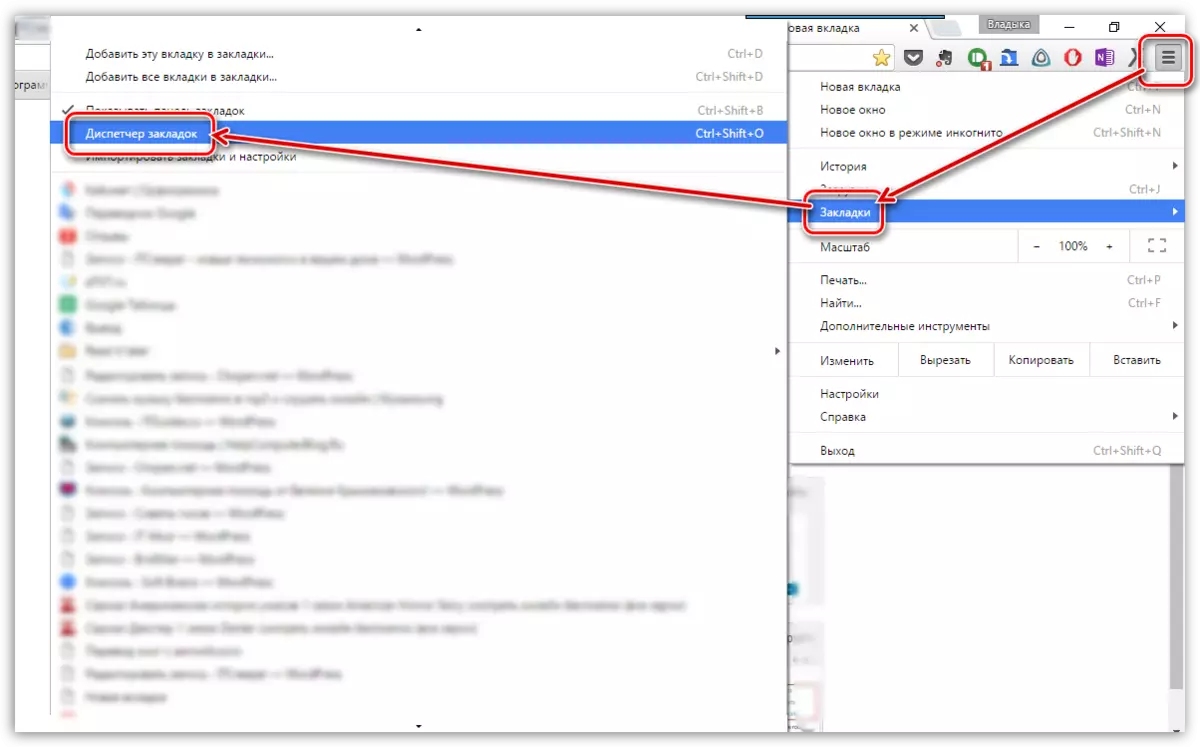
Ang window ng pamamahala ng bookmark ay ipinapakita sa screen, sa kaliwang domain kung saan ang mga folder na may mga bookmark ay naisaayos, at sa kanan, ayon sa pagkakabanggit, ang mga nilalaman ng napiling folder.
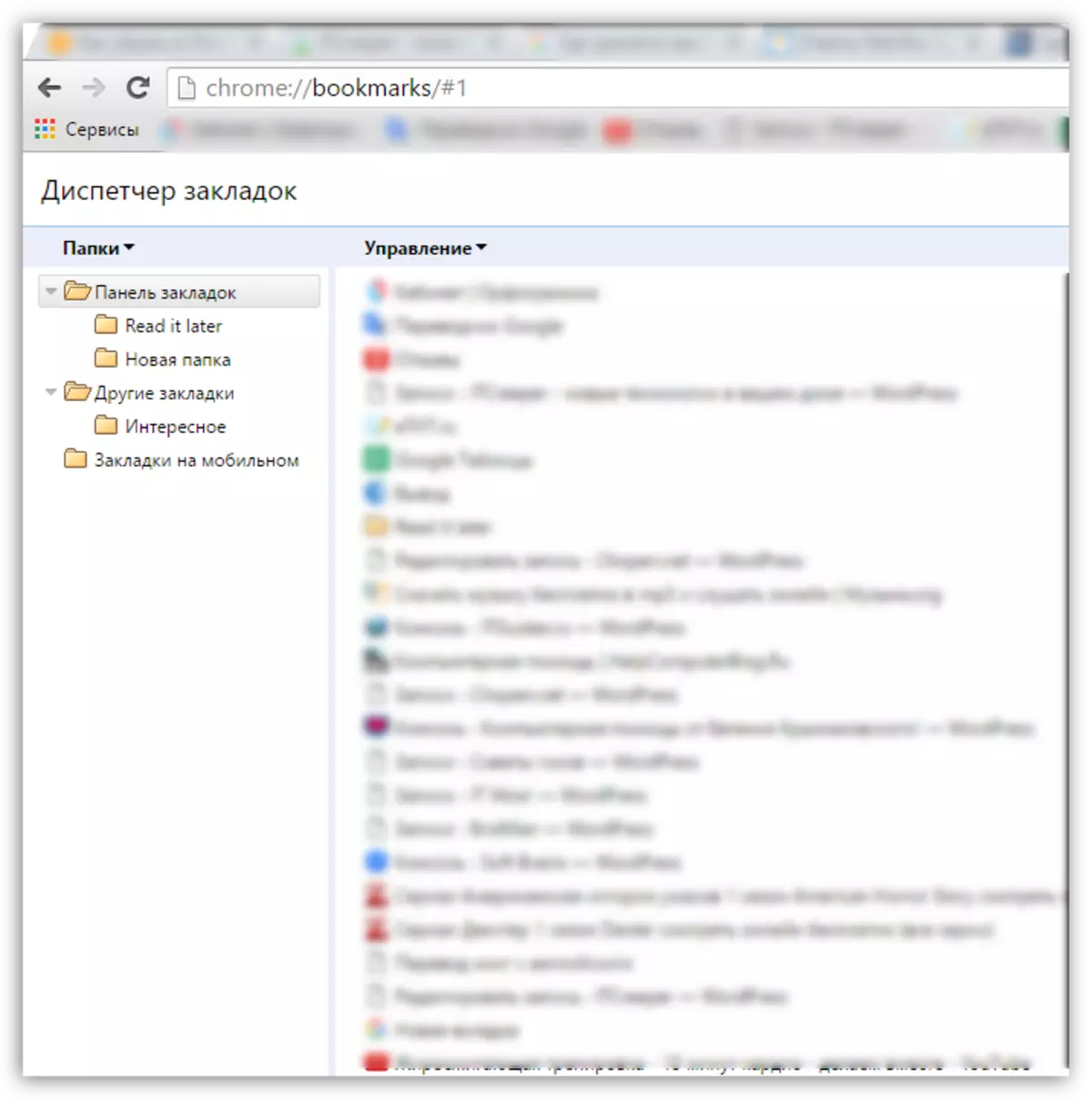
Kung kailangan mong malaman kung saan nakaimbak ang mga bookmark ng Google Chrome Online Browser sa computer, kakailanganin mong buksan ang Windows Explorer at ipasok ang sumusunod na link sa address bar:
C: \ Documents and Settings \ Username \ Local Settings \ Application Data \ Google \ Chrome \ Data ng User \ Default
O.
C: \ Users \ username \ AppData \ Local \ Google \ Chrome \ Data ng User \ Default
Saan "Username" Kinakailangang palitan ayon sa iyong username sa computer.
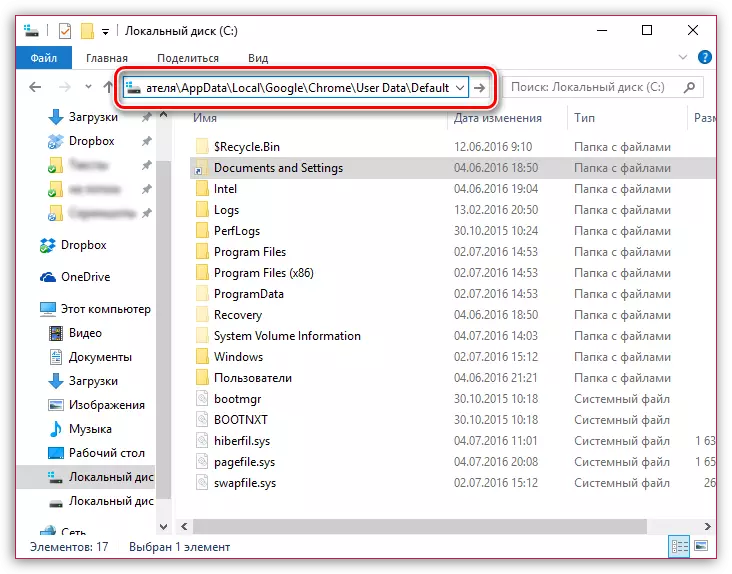
Pagkatapos maipasok ang link, manatili ka lamang pindutin ang Enter key, pagkatapos ay agad kang makarating sa nais na folder.
Dito makikita mo ang isang file. "Mga Bookmark" nang walang pagpapalawak. Maaari mong buksan ang file na ito, tulad ng anumang file nang walang pagpapalawak, gamit ang isang karaniwang programa. "Kuwaderno" . I-click lamang ang file ng right-click at gumawa ng isang pagpipilian sa pabor ng item. "Upang buksan sa" . Pagkatapos nito, kailangan mo lamang pumili mula sa listahan ng mga iminungkahing programa na "Notepad".

Umaasa kami na ang artikulong ito ay kapaki-pakinabang para sa iyo, at ngayon alam mo kung saan maaari mong mahanap ang Google Chrome Online Internet browser bookmark.
